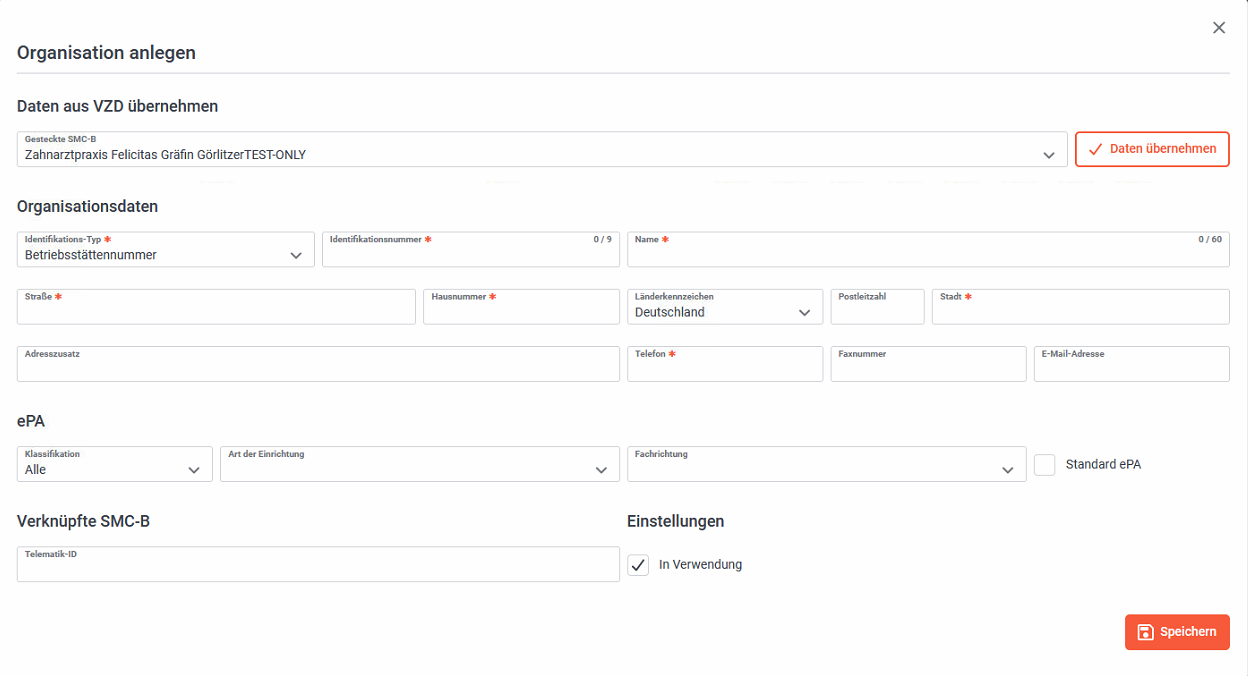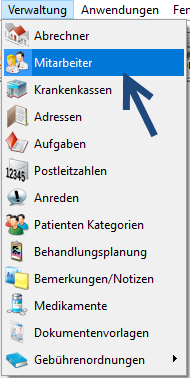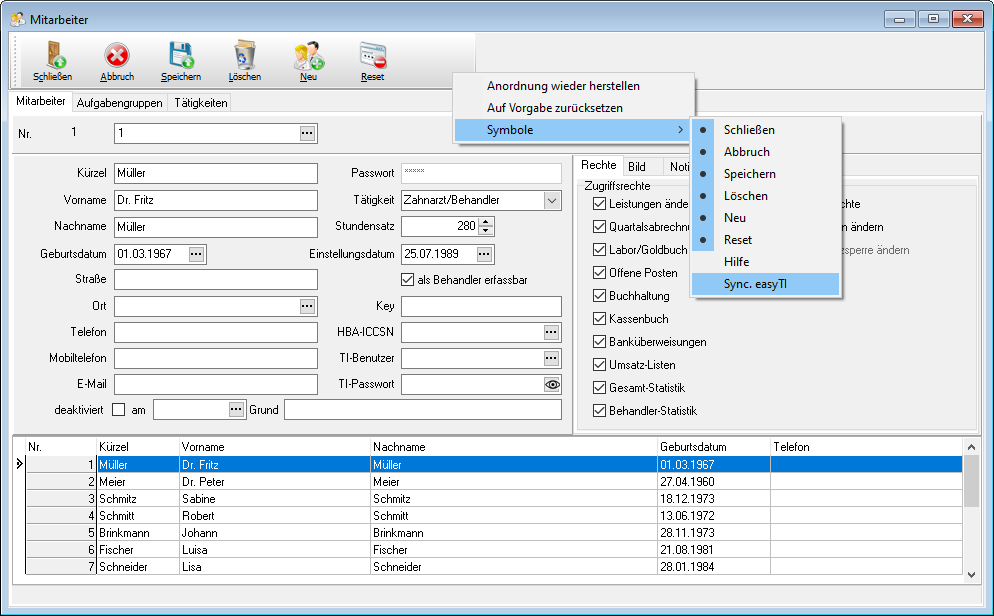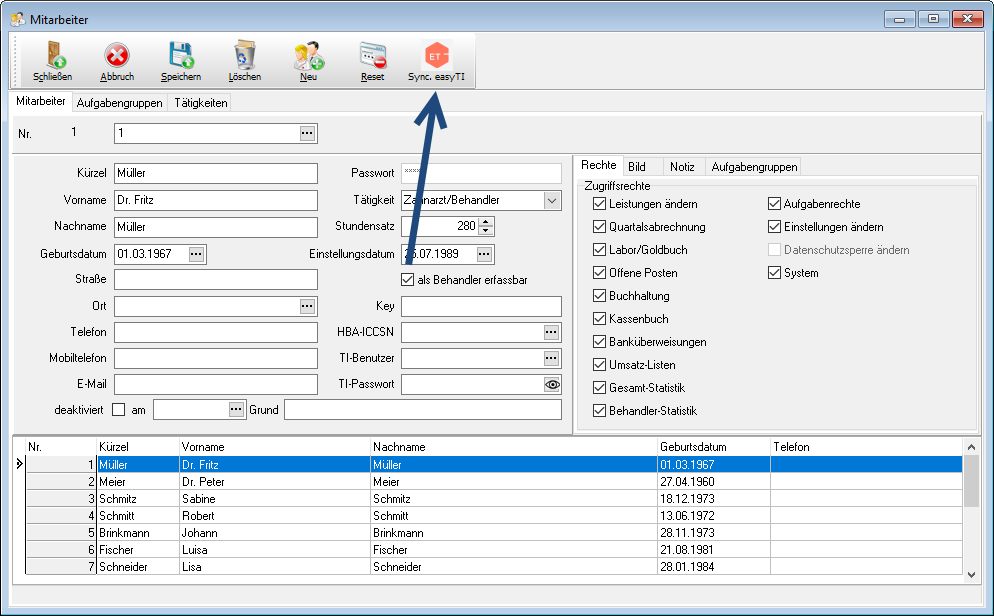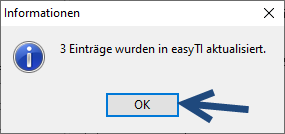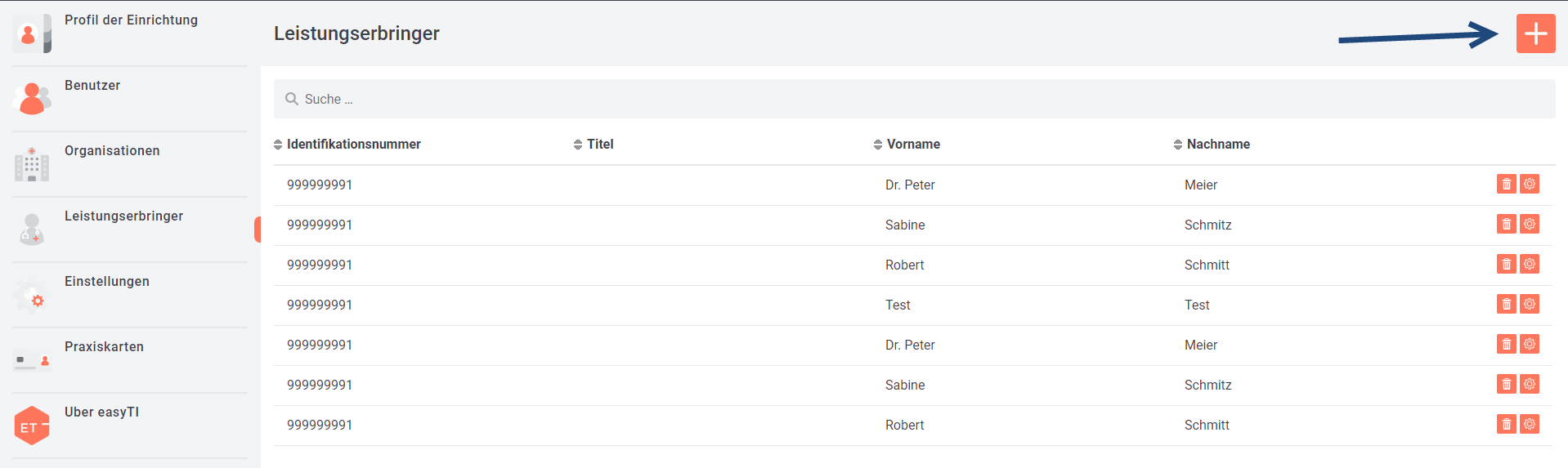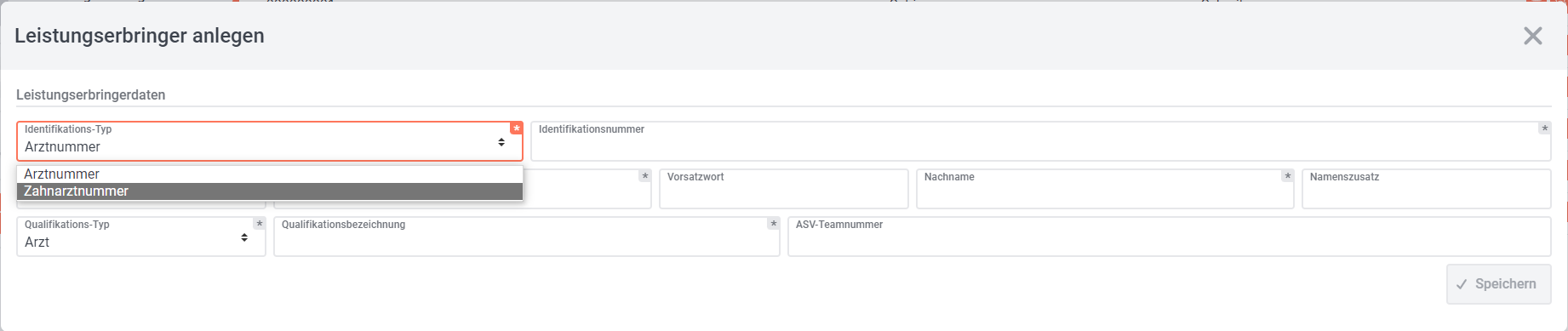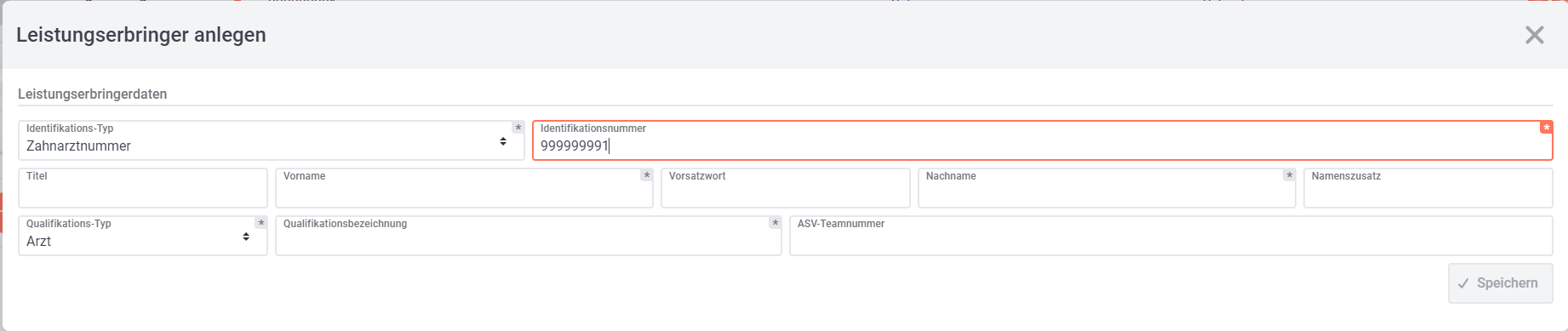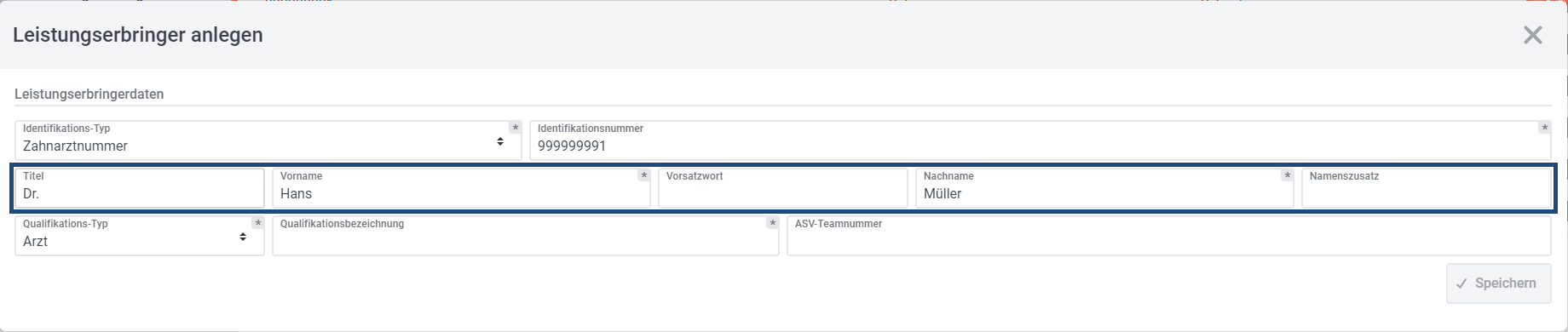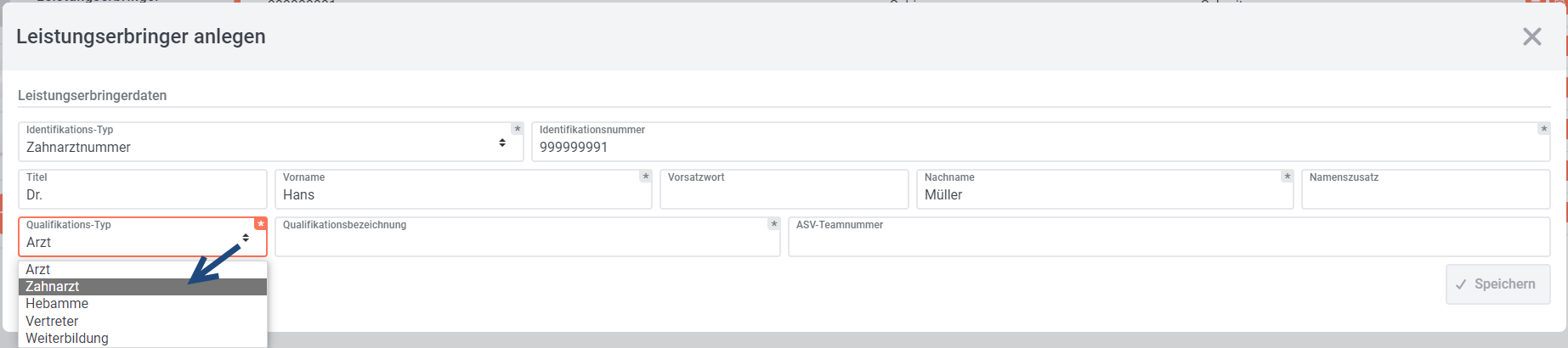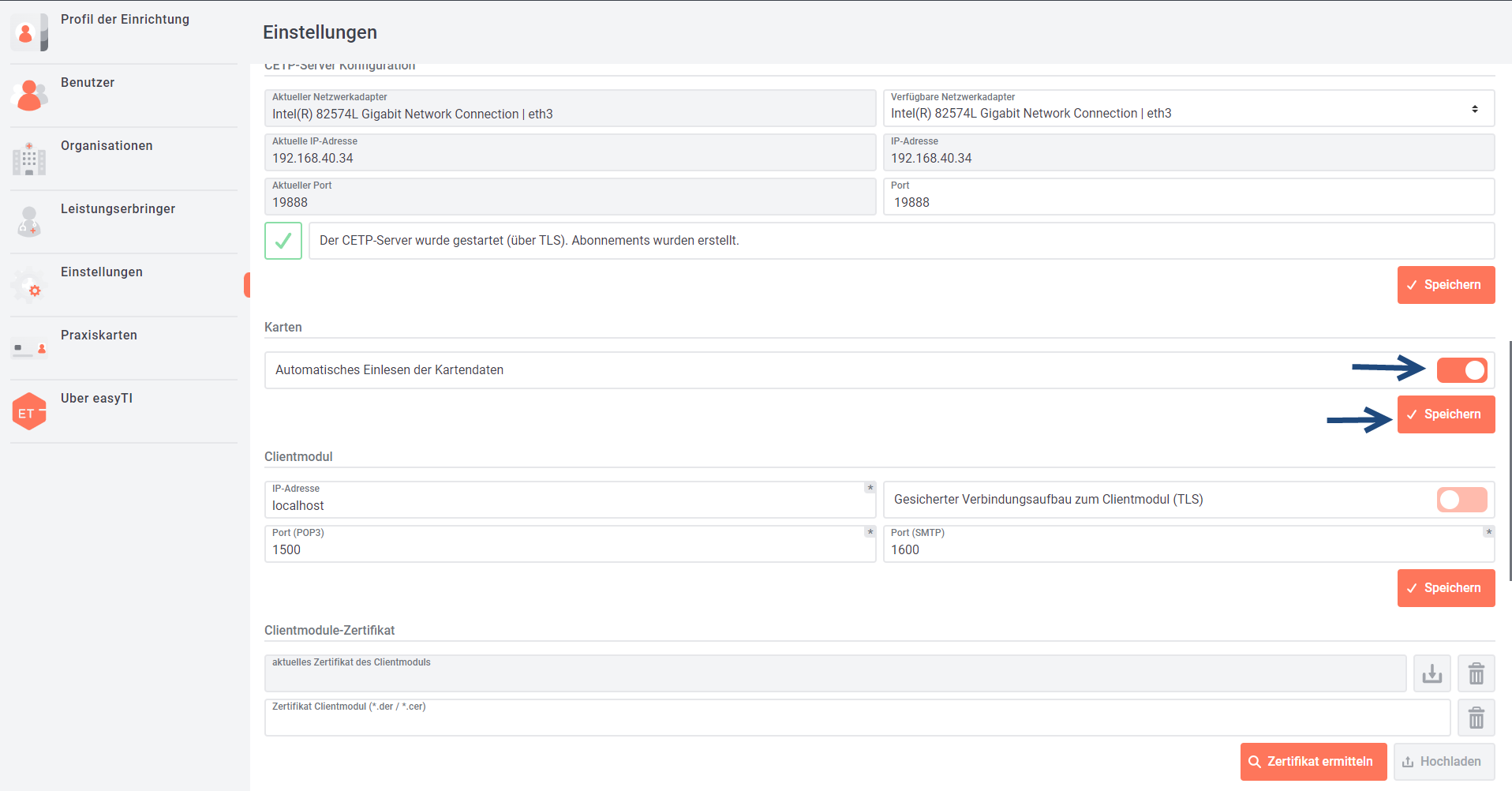Voreinstellungen-easyTI
Melden Sie sich in easyTI mit Ihren Zugangsdaten an und verzweigen Sie auf den Menüpunkt Verwaltung.
Sie stehen automatisch auf der Rubrik "Benutzer". Ihr Benutzer für Ihre Anmeldung in easyTI ist an dieser Stelle hinterlegt.
Prüfen Sie ob der Benutzer admin vorhanden ist. Haben Sie keinen Benutzer admin erfasst, wenden Sie sich bitte an unseren Support.
Es besteht die Möglichkeit über das Symbol "Zahnrad" Ihr vorhandenes Passwort zu ändern oder über das Symbol "Mülleimer" den Benutzer zu löschen. Sollten Sie Änderungen vornehmen wollen, kontaktieren Sie bitte zuvor Ihren DVO (Dienstleister vor Ort), um Fehler zu vermeiden.
Bitte beachten Sie, dass der Benutzer admin nicht gelöscht werden darf!
Im nächsten Schritt erfassen Sie Ihre Praxisdaten unter der Rubrik "Stammdaten".
Zuerst füllen Sie die Daten der Organisation aus. Hierzu wählen Sie den Button "+ Organisation hinzufügen" an.
Es öffnet sich ein zusätzliches Fenster, in welchem Sie die Voreinstellungen setzen können.
Wählen Sie im Feld "Identifikations-Typ" die KZV-Abrechnungsnummer aus.
Tragen Sie dann Ihre Identifikationsnummer ein. Diese Nummer ist immer neunstellig und setzt sich zusammen aus der Nummer Ihres KZV Abrechnungsgebietes und Ihrer Abrechnungsnummer. Das KZV Gebiet wird mit 3 Ziffern angegeben und die Abrechnungsnummer mit 6 Ziffern, welche ggf. jeweils mit vorangestelleten Nullen aufgefüllt werden
Beispiele:
KZV Bereich 37 Abrechnungsnummer 1234-5 = 037012345
KZV Bereich 02 Abrechnungsnummer 489-26 = 002048926
Erfassen Sie im nächsten Schritt die Leistungserbringer der Praxis mit der individuellen Identifikaktionsnummer (lebenslange Zahnarztnummer).
Die Leistungserbringer bzw. Behandler können Sie von diosZX aus der Mitarbeiterverwaltung an easyTI übertragen oder Sie können diese manuell in easyTI erfassen.
Um die Behandler aus diosZX an easyTI zu übertragen, starten Sie diosZX und rufen die Mitarbeiterverwaltung über den Menüpunkt Verwaltung auf.
Rufen Sie sich den Übergabe-Button über einen rechten Mausklick in die Symbolleiste auf.
Klicken Sie einmal auf den Button "Sync. easyTI", damit werden alle Mitarbeiter welche als Behandler erfassbar angehakt sind nach easyTI übergeben.
Einen neuen Leistungserbringer legen Sie über das Pluszeichen oben rechts an.
Wählen Sie den "Identifikations-Typ" Zahnarztnummer aus.
Tragen Sie dann die neunstellige, eindeutige Zahnarztnummer in das Feld "Identifikationsnummer" ein.
Derzeit wird die Nummer für alle Leistungserbringer einheitlich mit der Nummer 999999991 vergeben
Füllen Sie die Pflichtfelder Vorname und Name mit Ihren Daten.
Im Feld "Qualifikations-Typ" wählen Sie Zahnarzt aus und tragen Sie Ihre "Qualifikationsbezeichnung" (bspw. Zahnarzt, Oralchirurg, Parodontologie...) ein.
Abschließend speichern Sie Ihre Angaben für den Leistungserbringer.
In der Rubrik "Einstellungen" aktivieren Sie die Einstellung "Automatische Einlesen der Kartendaten" und speichern diese Einstellung.
Nutzen Sie noch einen Zahnarztausweis und keinen elektronischen Heilberufsausweis, so können Sie derzeit die Signatur noch über Ihren SMC-B durchführen.
Hierzu setzten Sie die Schalterstellung "Für die Signatur die SMC-B anstelle eines HBAs verwenden".
Die korrekten Einstellungen sind eine wichtige Voraussetzung zum reibungslosen Ablauf im Erstellungsprozess einer eAU.
Bitte wenden Sie sich für die korrekten Einstellungen der Zertifikaten an Ihren DVO.